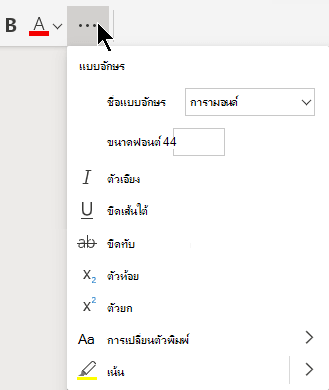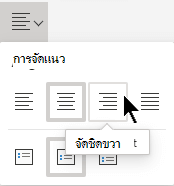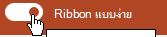Ribbon มีตัวเลือกและคําสั่งทั้งหมดที่คุณใช้ในการทํางานให้สําเร็จใน PowerPoint สำหรับเว็บ ตัวอย่างเช่น คุณสามารถเลือกปุ่มบน Ribbon เพื่อสร้างสไลด์ใหม่ แทรกรูปภาพ รับแนวคิดการออกแบบ หรือเปลี่ยนการวางแนวของสไลด์ของคุณ
ฉันไม่พบปุ่มที่ต้องการ
Ribbon แบบง่ายจะแสดงคําสั่งที่ใช้กันทั่วไป อย่างไรก็ตาม เมื่อมีพื้นที่ว่างน้อยลงสําหรับคําสั่ง ปุ่มบางปุ่มที่คุณคุ้นเคยก็อาจไม่พอดีกับ Ribbon แบบง่าย
ถ้าคุณไม่เห็นปุ่มที่คุณต้องการบน Ribbon แบบง่าย คุณจะมีตัวเลือกเหล่านี้:
-
ในกล่อง โปรดบอกเราว่าคุณต้องการทําอะไร ใกล้กับด้านขวาสุดของ Ribbon ให้พิมพ์ชื่อของคําสั่งที่คุณกําลังค้นหา
เมนูของตัวเลือกจะปรากฏด้านล่างกล่อง บอกฉัน เลือกรายการที่คุณต้องการนําไปใช้ทันที
-
ถ้าปุ่มไม่ได้อยู่บนแท็บ Ribbon ที่คุณคาดว่าจะเห็น ให้เลือกปุ่มจุดไข่ปลา
ตัวอย่างเช่น ถัดจากตัวเลือก ฟอนต์ เช่น ตัวหนา และ สี ปุ่มจุดไข่ปลาจะเปิดเมนูที่มีคําสั่งการจัดรูปแบบฟอนต์เพิ่มเติม เช่น ตัวเอียง ขีดเส้นใต้ และตัวยก:
-
ถ้าปุ่มบน Ribbon แบบง่ายมีลูกศรชี้ลงอยู่ข้างๆ ให้เลือกลูกศรนั้นเพื่อดูคําสั่งอื่นๆ ที่คล้ายกัน
สลับไปยังหรือจาก Ribbon แบบง่าย
ใกล้ๆ กับมุมขวาบนของหน้าต่างของคุณคือชื่อ Ribbon แบบง่าย ที่มีปุ่มสลับอยู่ทางด้านซ้ายทันที
เมื่อต้องการสลับจาก Ribbon แบบง่ายไปยัง Ribbon แบบคลาสสิก ให้ชี้เมาส์ของคุณที่ปุ่มสลับ แล้วเลือกและเลื่อนไปทางขวา
เมื่อต้องการสลับจาก Ribbon แบบคลาสสิกไปยัง Ribbon แบบง่าย ให้เลื่อนปุ่มสลับจากซ้ายไปขวา